ஒரு தகவல் தொழில்நுட்ப நிபுணராக, விண்டோஸ் 11/10 இல் கோப்புறைகளை எவ்வாறு மறுபெயரிடுவது என்று நான் அடிக்கடி கேட்கப்படுகிறேன். இது ஒப்பீட்டளவில் எளிமையான செயல்முறையாக இருந்தாலும், நீங்கள் தொடங்குவதற்கு முன் நீங்கள் தெரிந்து கொள்ள வேண்டிய சில விஷயங்கள் உள்ளன. முதலில், நீங்கள் நிர்வாகியாக உள்நுழைய வேண்டும். நீங்கள் இல்லையெனில், உங்கள் நிர்வாகியைத் தொடர்புகொண்டு, உங்கள் கணக்கு வகையை மாற்றும்படி அவர்களிடம் கேட்க வேண்டும். நீங்கள் நிர்வாகியாக உள்நுழைந்ததும், கோப்பு எக்ஸ்ப்ளோரரைத் திறக்கவும். உங்கள் விசைப்பலகையில் Windows + E ஐ அழுத்துவதன் மூலம் இதைச் செய்யலாம். கோப்பு எக்ஸ்ப்ளோரர் சாளரத்தில், நீங்கள் மறுபெயரிட விரும்பும் கோப்புறையைக் கண்டறியவும். கோப்புறையில் வலது கிளிக் செய்து, கீழ்தோன்றும் மெனுவிலிருந்து மறுபெயரைத் தேர்ந்தெடுக்கவும். கோப்புறைக்கான புதிய பெயரை உள்ளிட்டு உங்கள் விசைப்பலகையில் Enter ஐ அழுத்தவும். கோப்புறை மறுபெயரிடப்படும். அவ்வளவுதான்! விண்டோஸ் 11/10 இல் கோப்புறைகளை மறுபெயரிடுவது விரைவான மற்றும் எளிதான செயல்முறையாகும்.
விண்டோஸ் கணினியில் ஒரு கோப்புறையை மறுபெயரிட முயற்சிக்கும்போது சில பயனர்கள் சிக்கல்களை எதிர்கொள்கின்றனர். சில நேரங்களில் சூழல் மெனு பயனர்கள் கோப்புறையை மறுபெயரிடுவதைத் தடுக்கிறது, சில சமயங்களில் பயனர் பிழை செய்திகளை எதிர்கொள்கிறார். . இந்த கட்டுரையில், நீங்கள் செய்தால் என்ன செய்வது என்று பார்ப்போம் விண்டோஸ் 11/10 இல் கோப்புறைகளை மறுபெயரிட முடியாது.

கோப்புறையை மறுபெயரிடவோ அல்லது நீக்கவோ முடியாது. அதிலுள்ள கோப்பு அல்லது கோப்புறை வேறொரு நிரலில் திறந்திருப்பதால் செயலைச் செய்ய முடியாது.
எனது கணினியில் ஒரு கோப்புறையை ஏன் மறுபெயரிட முடியாது?
ஒரு கோப்புறையை மறுபெயரிடுவதைத் தடுக்கக்கூடிய பல்வேறு காரணிகள் இருக்கலாம். பெரும்பாலும், இந்த கோப்புறையில் செயலில் உள்ள அல்லது வேறு ஏதேனும் நிரல் பயன்பாட்டில் உள்ள கோப்பு இருந்தால், கோப்புறையை மறுபெயரிட முடியாது. மேலும், சிதைந்த கணினி கோப்புகள் அல்லது தவறான உள்ளமைவு போன்ற சில விஷயங்கள் இந்த சிக்கலை ஏற்படுத்தலாம். சிக்கலைத் தீர்க்க மற்றும் கோப்புறைகளை மறுபெயரிடத் தொடங்க தேவையான அனைத்து தீர்வுகளையும் நாங்கள் உள்ளடக்கியுள்ளோம்.
சரி Windows 11/10 இல் கோப்புறைகளை மறுபெயரிட முடியவில்லை
உங்கள் கணினியில் கோப்புறைகளை மறுபெயரிட முடியாவிட்டால், பின்வரும் பரிந்துரைகள், தீர்வுகள் மற்றும் தீர்வுகளை முயற்சிக்கவும்.
சுரங்கப்பாதை விண்டோஸ் 10
- கோப்பு எக்ஸ்ப்ளோரரை மறுதொடக்கம் செய்யுங்கள்
- ஒரு கோப்புறையில் உள்ள கோப்பு திறந்திருக்கிறதா அல்லது மற்றொரு நிரலால் பயன்பாட்டில் உள்ளதா என்பதைச் சரிபார்க்கவும்
- ஒரு கைப்பிடியை முயற்சிக்கவும்
- கோப்புறையை மாற்ற உங்களுக்கு அனுமதி உள்ளதா என சரிபார்க்கவும்
- SFC மற்றும் DISM ஐ இயக்கவும்
- க்ளீன் பூட்டை சரிசெய்தல்
- 'இந்த கணினியை மீட்டமை' பயன்படுத்தவும்.
அவற்றைப் பற்றி விரிவாகப் பேசலாம்.
1] கோப்பு எக்ஸ்ப்ளோரரை மறுதொடக்கம் செய்யுங்கள்.
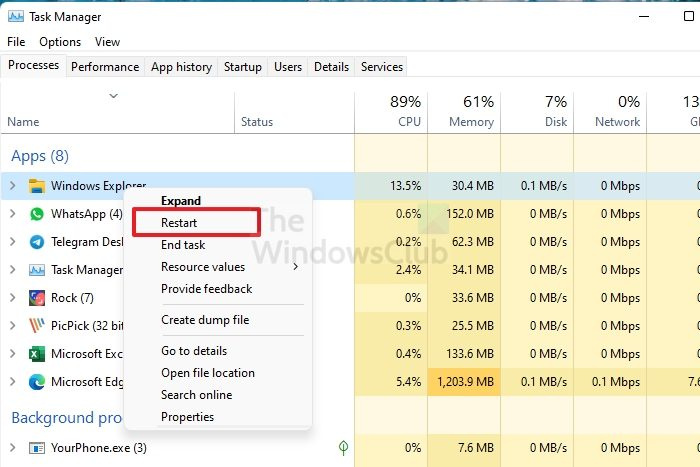
கோப்பு எக்ஸ்புளோரரில் ஏதேனும் கோளாறு காரணமாக கேள்விக்குரிய பிழையையும் நீங்கள் சந்திக்கலாம். இந்த வழக்கில், இந்த சிக்கலை சரிசெய்ய சிறந்த வழி, டாஸ்க் மேனேஜரிலிருந்து கோப்பு எக்ஸ்ப்ளோரரை மறுதொடக்கம் செய்வதாகும். பணி நிர்வாகியைத் தொடங்கவும் (Ctrl+Shift+Esc), கோப்பு எக்ஸ்ப்ளோரரைக் கண்டுபிடித்து, அதை வலது கிளிக் செய்து தேர்ந்தெடுக்கவும் மீண்டும் ஓடு. உங்கள் பணிப்பட்டி சிறிது நேரம் கண்ணுக்கு தெரியாததாக இருக்கலாம், ஆனால் சிறிது நேரம் கழித்து அது மீண்டும் தோன்றும் மற்றும் கோப்புறைகளை மறுபெயரிட உங்களை அனுமதிக்கும்.
2] கோப்புறையில் உள்ள கோப்பு திறந்திருக்கிறதா அல்லது வேறொரு நிரலால் பயன்பாட்டில் உள்ளதா என்பதைச் சரிபார்க்கவும்.
நீங்கள் மறுபெயரிட முயற்சிக்கும் கோப்புறையில் பின்னணியில் இயங்கும் கோப்புகள் இல்லை என்பதை உறுதிப்படுத்த வேண்டும். எனவே, எந்த கோப்பு திறக்கப்பட்டுள்ளது என்று உங்களுக்குத் தெரிந்தால், அதை மூடவும். எந்தப் பயன்பாடு சிக்கலை ஏற்படுத்துகிறது என்று உங்களுக்குத் தெரியாவிட்டால், உங்கள் கணினியை மறுதொடக்கம் செய்யுங்கள், ஏனெனில் இது எப்படியும் எல்லா கோப்புகளையும் கோப்புறைகளையும் மூடிவிடும். அதன் பிறகு நீங்கள் கோப்புறையை மறுபெயரிட முடியும் என்று நம்புகிறேன்.
3] செயலாக்க முயற்சிக்கவும்
கைப்பிடி என்பது மைக்ரோசாஃப்ட் நிரலாகும், இது பயனர் திறந்த கோப்புகள் மற்றும் கோப்பகங்களைத் தேட அனுமதிக்கிறது. இது திறந்த கைப்பிடிகள், கோப்பகங்கள் மற்றும் கோப்புகள் பற்றிய பயனர் தகவலைக் காண்பிக்கும் ஒரு நிரலாகும். எனவே, கோப்புறையில் நீங்கள் மறுபெயரிட வேண்டிய கோப்பு இருந்தால், அவற்றைச் சரிபார்க்க ஹேண்டில் பயன்படுத்தவும், மேலும் சிக்கலைச் சரிசெய்ய அந்த நிரல்களை மிக எளிதாக மூடலாம். கைப்பிடியைப் பதிவிறக்க அல்லது அதைப் பற்றி மேலும் அறிய, செல்லவும் docs.microsoft.com .
4] கோப்புறையை மாற்ற உங்களுக்கு அனுமதி உள்ளதா எனச் சரிபார்க்கவும்
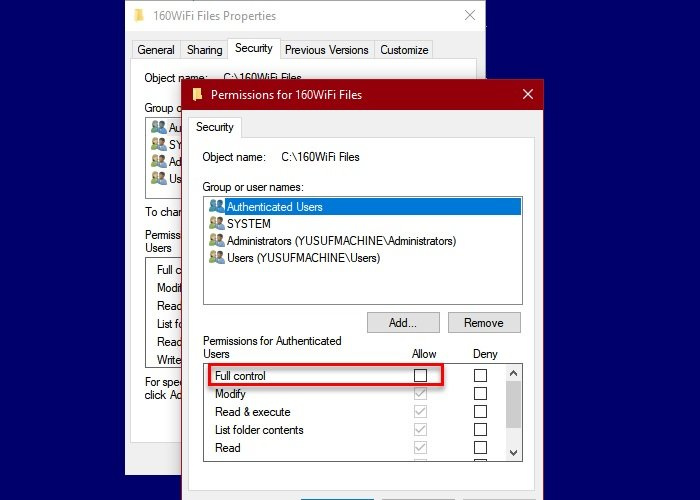
முதலில், இந்தக் கோப்புறையை மறுபெயரிட உங்களுக்கு அனுமதி உள்ளதா எனச் சரிபார்ப்போம், இல்லையெனில், அவற்றை எவ்வாறு திரும்பப் பெறுவது என்று பார்ப்போம். அதையே செய்ய, பரிந்துரைக்கப்பட்ட படிகளைப் பின்பற்றவும்.
- கோப்புறையில் வலது கிளிக் செய்து செல்லவும் சிறப்பியல்புகள்.
- செல்க பாதுகாப்பு tab ஐப் பார்த்து, பயனருக்குத் தேவையான அனைத்து அனுமதிகளும் உள்ளதா எனச் சரிபார்க்கவும்
- உங்களிடம் முழு அணுகல் இல்லையெனில், திருத்து என்பதைக் கிளிக் செய்து, அதற்கு முழு அணுகலை வழங்கவும்.
- இறுதியாக கிளிக் செய்யவும் விண்ணப்பிக்கவும் > சரி.
அது வேலை செய்யவில்லை என்றால், நீங்கள் கோப்புறையின் உரிமையைப் பெற வேண்டும், பின்னர் முயற்சிக்கவும்.
5] SFC மற்றும் DISMஐ இயக்கவும்
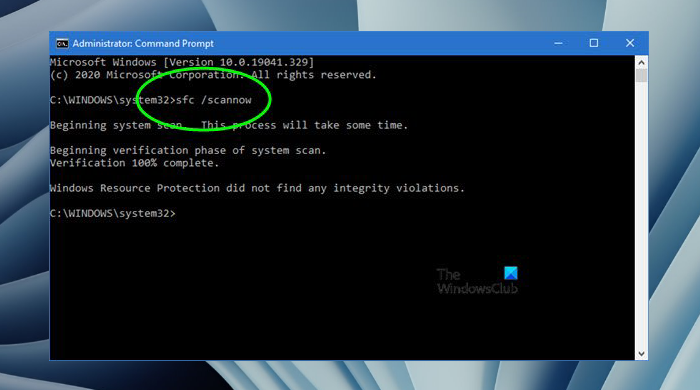
சிதைந்த கணினி கோப்புகள் காரணமாக சிக்கல் எழுந்திருக்கலாம். சில CMD கட்டளைகள் மூலம் இந்த கோப்புகளை மீட்டெடுப்பது மிகவும் எளிதானது. ஏவுதல் கட்டளை வரி நிர்வாகியாக, பின்னர் பின்வரும் கட்டளைகளை இயக்கவும்.
- முதலில் நாங்கள் கணினி கோப்பு சரிபார்ப்பை இயக்குவோம், இது உங்கள் கணினி கோப்புகளை ஸ்கேன் செய்து அவற்றை விரைவாக சரிசெய்யும். இதைச் செய்ய, கீழே உள்ள கட்டளையை நகலெடுத்து, CMD இல் ஒட்டவும் மற்றும் Enter ஐ அழுத்தவும்.
- கணினி படங்களை மீட்டமைக்க DISM கருவியும் பயன்படுத்தப்படலாம். SFC உங்களுக்கு வேலை செய்யவில்லை என்றால், பின்வரும் கட்டளையை இயக்கவும், அது உதவுகிறதா என்று பார்க்கவும்.
இது உங்களுக்கு உதவும் என்று நம்புகிறேன்.
6] கிளீன் பூட் ட்ரபிள்ஷூட்டிங்
கோப்புறையை மறுபெயரிடுவது போன்ற அடிப்படை Windows செயல்பாடுகளுடன் முரண்படும் மூன்றாம் தரப்பு பயன்பாடு உங்கள் கணினியில் நிறுவப்பட்டிருந்தால், குற்றவாளியைக் கண்டுபிடிக்க நீங்கள் ஒரு சுத்தமான துவக்கத்தை மேற்கொள்ள வேண்டும். ஒரு சுத்தமான துவக்கமானது, செயல்பாட்டில் குறுக்கிடக்கூடிய அனைத்து செயல்முறைகளையும் முடக்க உங்களை அனுமதிக்கிறது, பின்னர் நீங்கள் சிக்கலைக் கண்டறியும் செயல்முறைகளை கைமுறையாக இயக்கலாம். குற்றவாளி யார் என்று உங்களுக்குத் தெரிந்தவுடன், நீங்கள் செய்ய வேண்டியதெல்லாம், அதை சிறிது நேரம் நிறுவல் நீக்கி அல்லது முடக்கினால், உங்கள் பிரச்சினை தீர்க்கப்படும்.
படி: ஒரு கோப்புறையில் உள்ள அனைத்து கோப்பு நீட்டிப்புகளையும் ஒரே நேரத்தில் மறுபெயரிடுவது எப்படி
7] 'இந்த கணினியை மீட்டமை' பயன்படுத்தவும்.
மற்ற அனைத்தும் தோல்வியுற்றால், கடைசி முயற்சியாக, கோப்புறைகளை மறுபெயரிடக்கூடிய இடத்திற்கு உங்கள் கணினியைத் திருப்பித் தர, இந்த பிசியை மீட்டமை விருப்பத்தைப் பயன்படுத்தவும். எனவே, விண்டோஸ் அமைப்புகளில் இருந்து இந்த கணினியை மீட்டமைக்கவும், ஏற்கனவே உள்ள கோப்புகள் மற்றும் தரவை வைத்திருக்க நீங்கள் தேர்வுசெய்ததை உறுதிசெய்து, சிக்கல் தீர்க்கப்பட்டதா என்பதைப் பார்க்கவும்.
உதவிக்குறிப்பு ப: விண்டோஸில் கோப்புகளை மறுபெயரிட முடியாவிட்டால் இந்த இடுகை உங்களுக்கு உதவும்.
விண்டோஸ் 11 இல் ஒரு கோப்புறையை மறுபெயரிட கட்டாயப்படுத்துவது எப்படி?
ஒரு கோப்புறையை மறுபெயரிட, அதை வலது கிளிக் செய்து, மறுபெயரிடு விருப்பத்தைத் தேர்ந்தெடுக்கவும் அல்லது F2 விசைப்பலகை குறுக்குவழியைப் பயன்படுத்தவும் (செயல்பாட்டு விசைகளைச் செயல்படுத்த நீங்கள் முதலில் Fn ஐ அழுத்த வேண்டும்). நீங்கள் கோப்புறையை மறுபெயரிட முடிந்தால் அல்லது அவ்வாறு செய்ய முயற்சிக்கும்போது சில சிக்கல்களை எதிர்கொண்டால், சிக்கலைத் தீர்க்க இந்த இடுகையில் குறிப்பிடப்பட்டுள்ள தீர்வுகளைப் பார்க்கவும்.
ஹேங்கவுட் குரோம் டெஸ்க்டாப் பயன்பாடு
படி: விண்டோஸில் F2 மறுபெயர் விசை வேலை செய்யவில்லை
விண்டோஸ் 11 இல் ஒரு கோப்பை மறுபெயரிடுவது எப்படி?
கோப்புறைகளின் அதே முறையைப் பயன்படுத்தி கோப்பை மறுபெயரிடலாம். கோப்பில் வலது கிளிக் செய்து தேர்ந்தெடுக்கவும் மேம்பட்ட விருப்பங்களைக் காட்டு > மறுபெயரிடவும் அல்லது F2 விசைப்பலகையைப் பயன்படுத்தவும். இது உங்களுக்கான வேலையைச் செய்யும். இருப்பினும், அது வேலை செய்யவில்லை என்றால், Windows 11 அல்லது 10 இல் கோப்புகளை மறுபெயரிட முடியாவிட்டால் என்ன செய்வது என்பது குறித்த எங்கள் வழிகாட்டியைப் பார்க்கவும்.
மேலும் படிக்க: விண்டோஸில் கோப்புகள் மற்றும் கோப்பு நீட்டிப்புகளை மறுபெயரிடவும்.
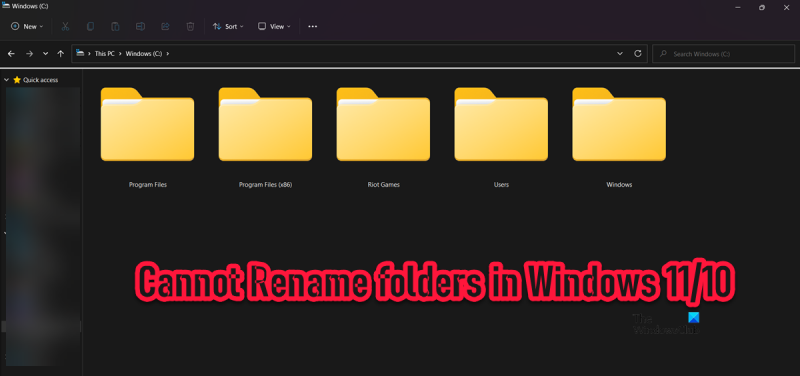




![ஹுலு உள்நுழைவு வேலை செய்யவில்லை [சரி செய்யப்பட்டது]](https://prankmike.com/img/hulu/52/hulu-login-not-working-fixed-1.png)









